欢迎使用Small PDF转换成WORD转换器,这里为您提供SmallPDF转换器最新资讯以及SmallPDF转换器 相关基础教程、使用技巧、软件相关知识、软件激活、升级及常见问题等帮助。
发布时间:2024-08-21 08:32:21
怎么将PDF转为Excel表格?在日常办公和学习中,我们经常会遇到需要将PDF的数据转为Excel表格中进行处理的情况。然而,由于PDF文件通常是用于阅读而非编辑的,因此直接转换可能会遇到一些挑战。所以,为了便于大家解决问题,在本期的内容当中,小编就为大家分享六个可以轻松学会的转换方法,一起来看下吧。

一、手动复制粘贴
如果您的PDF文档可以复制内容,您可以直接使用复制方法快速将PDF转Excel。首先打开PDF文档,右键单击复制表格,将内容粘贴到新的Excel表中,单击“数据”菜单中的“分列”功能,并选择“智能分类”的选项。智能分类之后,即可将数据分隔,最后点击“完成”按钮即可。虽然本方法看起来很简单,但我们仍然需要在粘贴后设置格式,不同的PDF转Excel需要调整的元素数量不一样,PDF内容多调整元素数量就多,因此有时候需要调整大量的内容也是比较麻烦的。
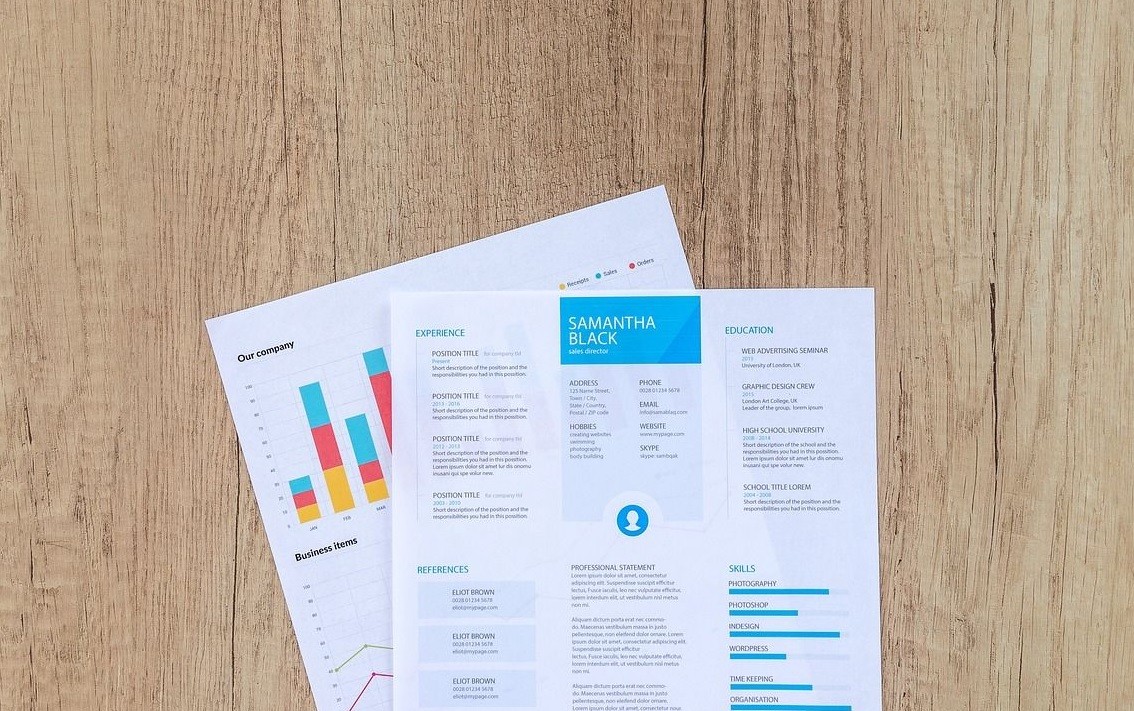
二、选择专业程序
其次,如果说您认为网上工具尚不能满足需求,不妨尝试使用桌面应用程序。市面上众多专业的PDF转换至Excel的软件值得信赖,功能齐全且易于操作。此类软件通常提供免费试用期,您可先行体验并选择最适宜自己的那款。而这些程序的优点在于效率高,并且能够处理大型文件。部分款式设有批量转换模式,便于同时操作多个PDF文档。然而,因为市面上具备类似功能的资源很多,为了节省比较多的时间,您也可以试试功能比较丰富的“SmallPDFer”这款。
具体转换操作:
步骤1、将这边需要使用到的“SmallPDFer”软件安装在电脑的桌面上,等安装好以后就能够直接的打开来进行使用了,在这个软件的主界面中点击“PDF转文件”功能,高功能里面是能够将PDF格式转换成Word、PPT、图片等格式的。等待软件直接的进入到了内页当中之后,在点击左边功能列表当中的“PDF转Excel”功能,然后再点击界面左上角的“添加文件”按钮,将需要转换的PDF文件统一的上传到软件里面。
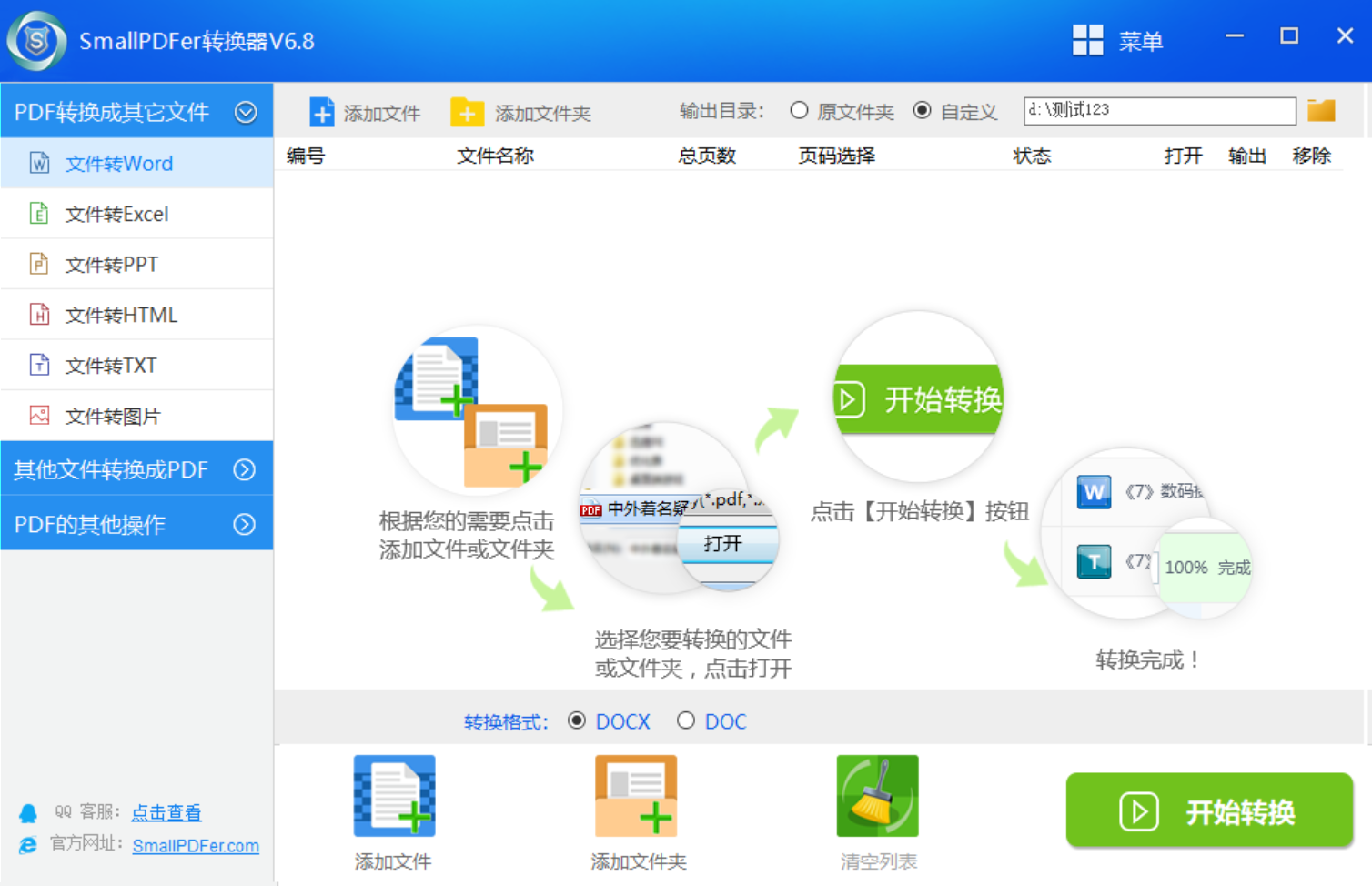
步骤2、需要转换的PDF文件全部添加好之后,设置一下转换之后的文件格式,这边默认选中的格式是“xls”等。最后,直接点击界面右上角的“开始转换”按钮,让软件启动转换程序,等转换的操作完成了以后是会保存在输出目录当中的。也就是在转换进度条为100%之后,可以直接在转换的目录下查看具体的效果。
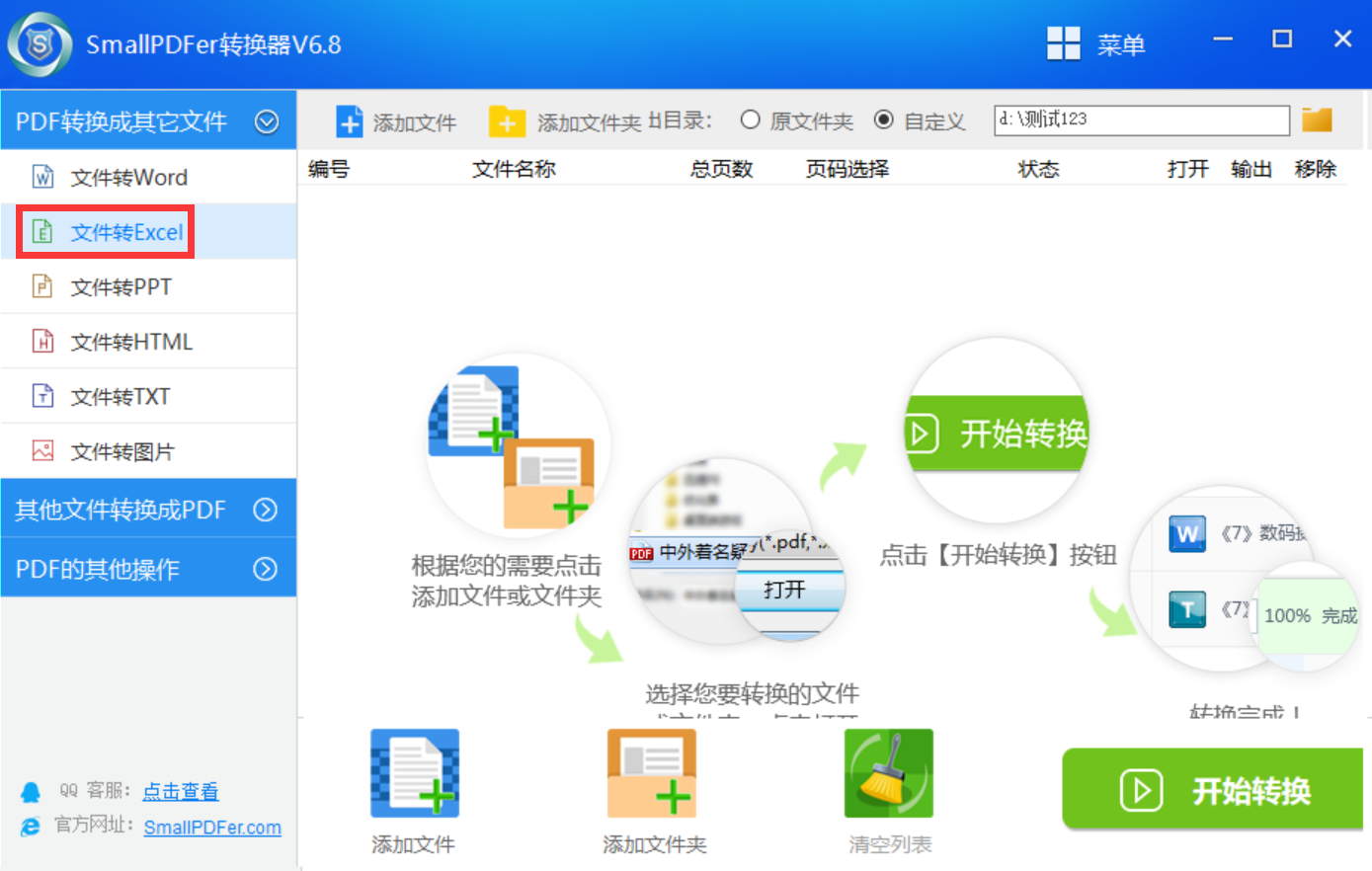
三、使用在线网页
如果您不想在电脑上安装第三方程序,仅需进入相关网站,上传所需PDF文档,轻按“转换”按钮。稍等片刻,即可下载已成功转换成Excel格式的文件。该过程简便易行,且多数在线工具均提供免费服务,无需担忧额外费用。然而,在线工具亦存在限制,即仅支持有限的文件尺寸。如果说当前PDF文件过大则无法实现转换。因此,对于频繁处理大型文件者,其他方式或更适合。
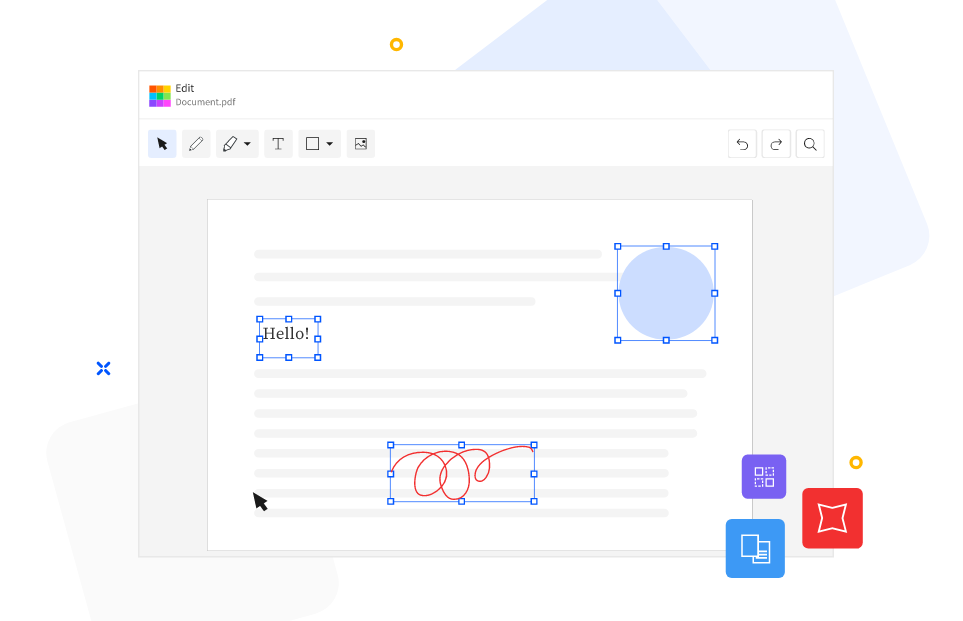
四、尝试办公功能
此外,您可能不知道的是,Microsoft Office也有内置的PDF转Excel工具,可以让您可便捷开启Word中的PDF文件并批量创建Excel表格,展现其对用户体验的关注与重视。具体的操作也是比较简单的,您可以先将PDF文件打开,并在顶部的“文件”菜单中找到“特色功能”选项。然后在弹出的窗口下,找到PDF转Excel的功能选项,这里需要手动设置一些参数选项,确认无误后点击“开始转换”按钮即可。
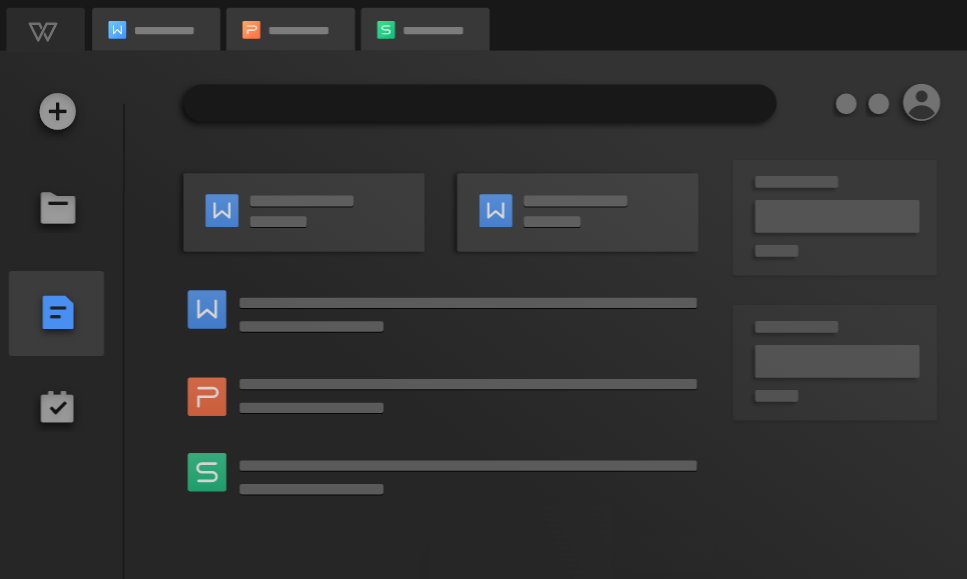
五、运用在线服务
当然了,如果说您更倾向于云端办公,建议尝试使用GoogleDocs服务。仅需将PDF文件轻松上传至GoogleDrive,便可通过其内置功能进行云端在线查阅和转换为Excel格式,非常便捷实用。另外,对于热衷于编程技术探索的朋友们,学习并熟练掌握Python及其相关模块,这是非常值得推荐且富有挑战性的。尽管可能存在一定难度,然而这种方式所展示出的强大功能,将使广大高端用户从中受益匪浅。
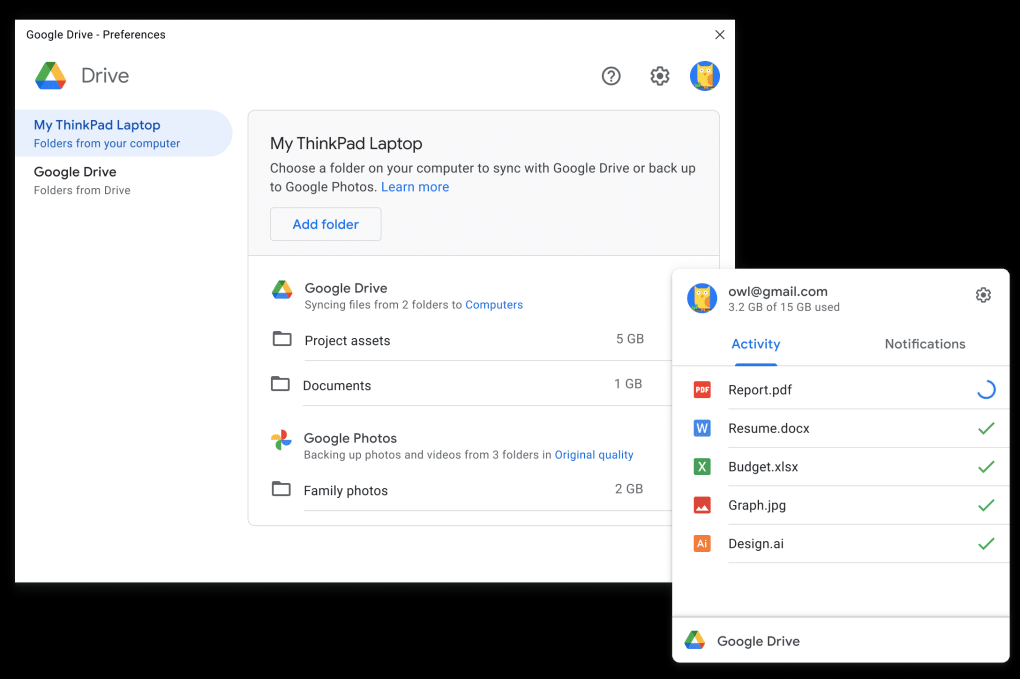
六、借助手机应用
除了上面分享的五个方法以外,想要做好PDF转为Excel表格的操作,大家还可以借助手机的应用程序来完成。目前,手机应用系统已经高度发展,推荐采用例如“PDFTotext”或者“PDFConverter”之类的专用软件来完成PDF到TXT的转换工作。只需简单操作,选择所需PDF文件并进行转换,便可轻松获得TXT格式的文本文件。这个方法特别适合那些经常在外,需要随时处随地地理文件的商务人士。不过,如果当前需要转换的PDF文件数量很大,那么这样去操作完效率会很低。
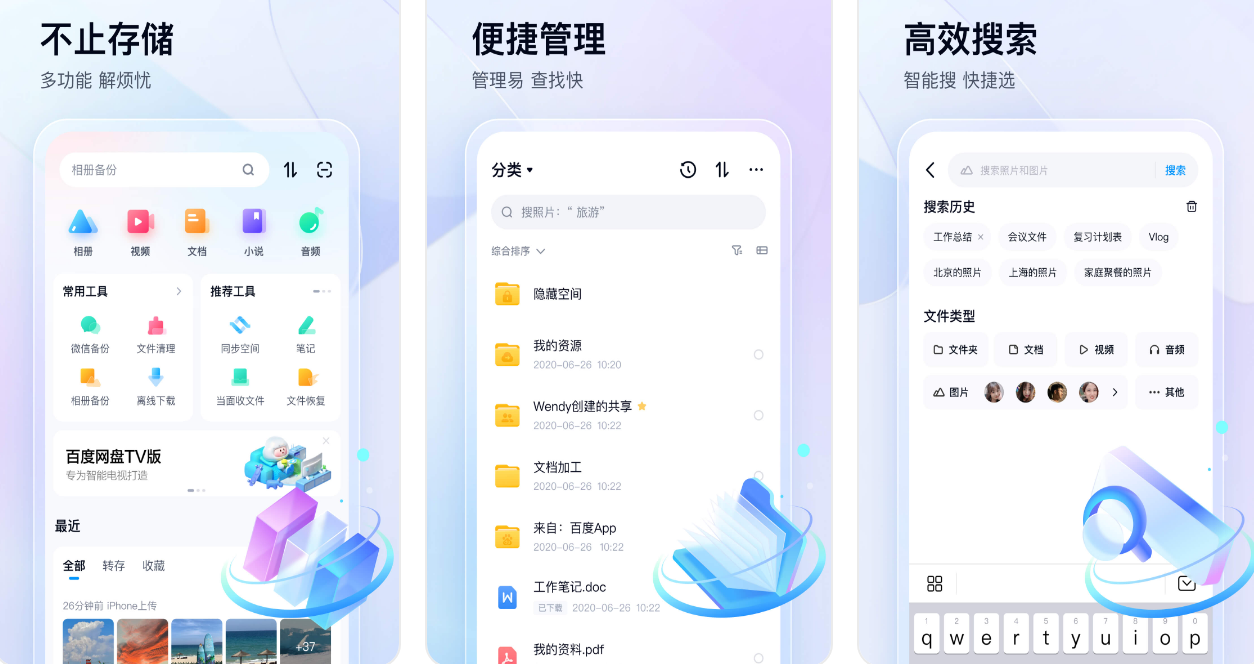
对于PDF转为Excel表格的六个操作方法,小编就为大家分享到这里了,希望您在看完之后所遇到的问题都能够被完美地解决。最后总结一下:以上六种手段各有优势,定能满足阁下需求。从操作简便性及功能强大度来看,皆有助于您高效实现PDF至Excel格式转换。如果说您还在被类似的问题困扰着,不妨选择其中一到两个适合自己的方法手动操作试试看。温馨提示:如果您在使用SmallPDFer这款软件的时候遇到问题,请及时与我们联系,祝您PDF转为Excel表格操作成功。